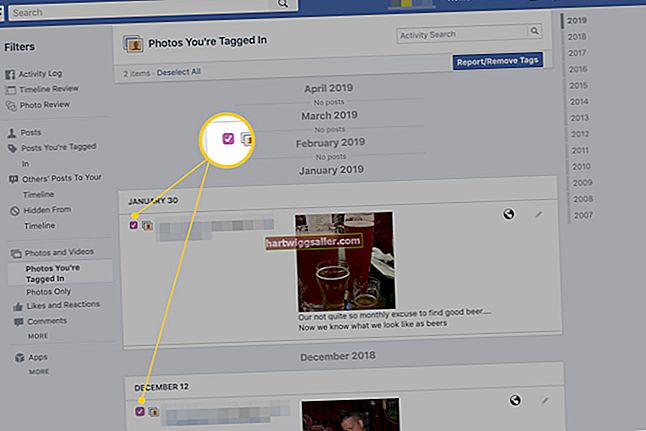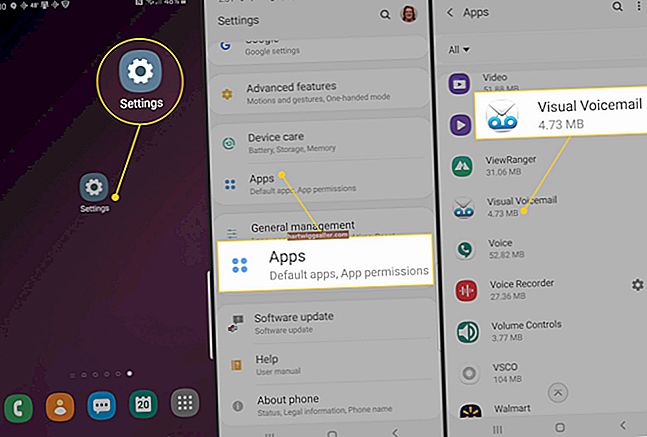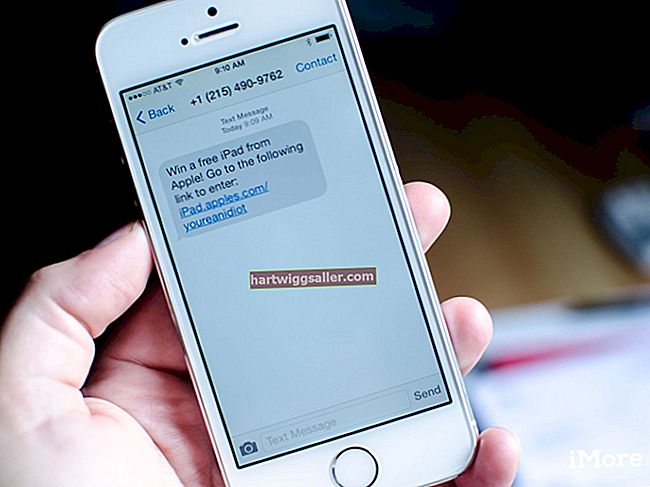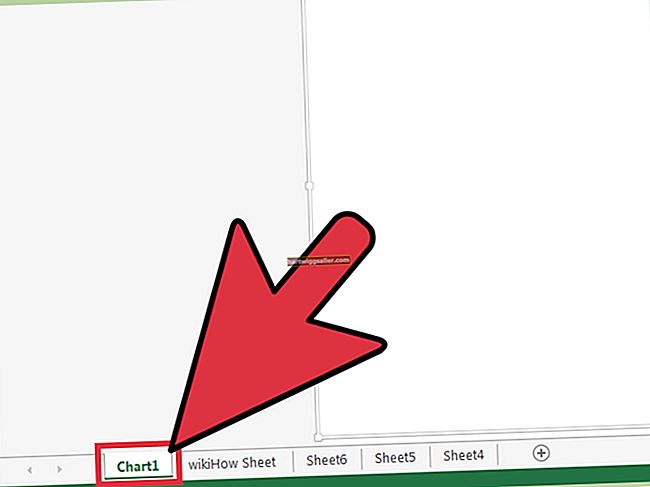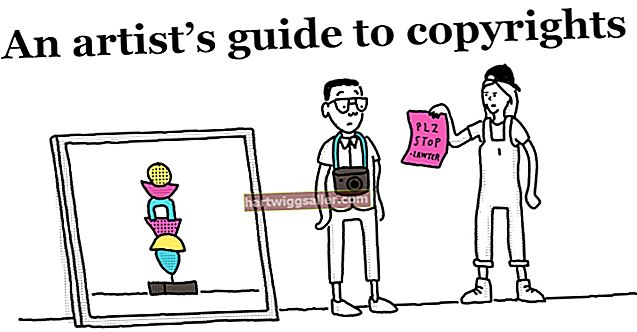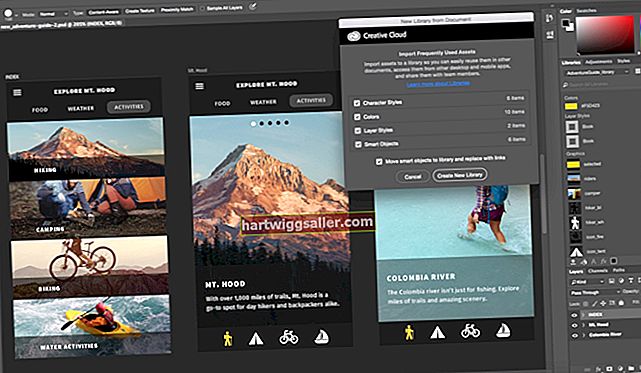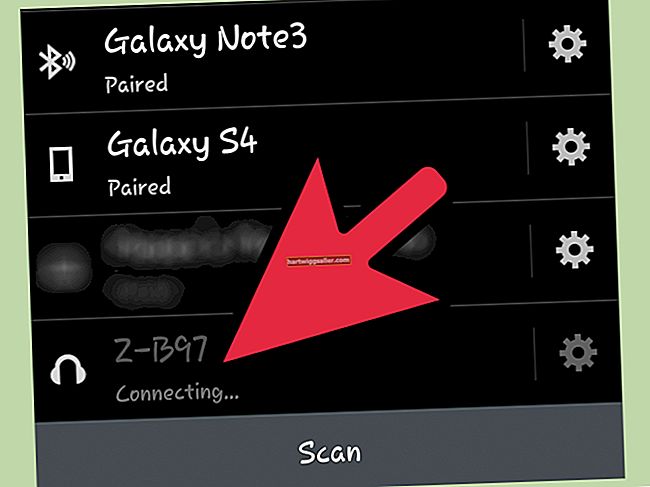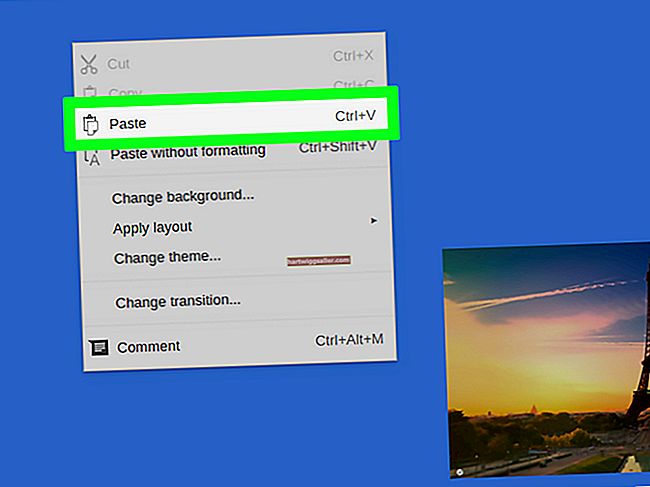Você acabou de receber uma cópia impressa de um documento do Word e gostaria de editá-lo. Tudo bem, mas, infelizmente, você não tem a cópia impressa original do documento de onde veio a impressão. Como você edita isso? Existe algum tipo de editor de digitalização que você possa usar para digitalizar o documento e depois editá-lo? Tudo parece ser o tipo de coisa de alta tecnologia que exige que você faça algumas compras bem caras à medida que junta as máquinas de que precisa para editar um documento simples. Obviamente, isso não fará nenhum sentido comercial. Se ao menos houvesse uma maneira mais simples de fazer isso ... Mas espere, existe!
O reconhecimento óptico de caracteres, ou OCR, é uma tecnologia difundida que permite digitalizar documentos e transformá-los em documentos de cópia eletrônica editáveis que podem ser facilmente editados. Muitos fabricantes de software oferecem OCR, como o Adobe OCR. A Microsoft é um desses fabricantes de software.
Se você tem uma cópia impressa de um documento e gostaria de editá-lo, pode fazê-lo usando o Word. Primeiro, digitalize a cópia e, em seguida, use o Microsoft OneNote para transformá-la em um documento editável e enviá-la ao Microsoft Word. O Microsoft OneNote é um software de anotações e planejamento que faz parte do pacote Microsoft Office. Ele tem a capacidade de executar OCR em uma ampla variedade de documentos, incluindo PDF OCR.
Desde que você tenha digitalizado o documento corretamente, o Microsoft OneNote capturará todas as imagens e textos do documento e os enviará para o Word, no qual você poderá editá-los facilmente. Tudo isso é um processo simples que você pode fazer em alguns minutos.
Inicie o Microsoft OneNote
Primeiro, você precisa iniciar o Microsoft OneNote em seu computador. O Microsoft OneNote é bastante fácil de encontrar. Comece clicando no menu Iniciar e navegue até a pasta Microsoft Office. Lá você encontrará o Microsoft OneNote na lista de softwares do Microsoft Office. Depois de abrir o OneNote, clique no botão denominado "Nova página" no canto superior direito da janela. Uma nova nota será criada.
Abra a janela “Inserir imagem”
Na parte superior da janela, há um botão denominado "Inserir". Clique neste botão e selecione a opção “Imagem” do grupo de imagens que aparece na parte superior. A janela “Inserir imagem” aparecerá.
Insira a imagem
Procure o arquivo com a imagem do documento digitalizado e selecione-o; em seguida, clique no botão denominado “Inserir”. A imagem será inserida em sua nota.
Extrair texto da imagem
Clique com o botão direito do mouse na imagem que você acabou de importar e escolha a opção “Copiar texto da imagem”.
Abra um novo documento do Word
Se você ainda não instalou o Microsoft Word, inicie-o e crie um novo documento.
Importar texto para documento
Clique com o botão direito dentro do documento e, no menu suspenso, clique no ícone “Manter formatação original” nas opções “Colar”.
Editar Novo Documento
O texto do documento impresso agora aparecerá em seu novo documento. Você pode editá-lo como quiser.